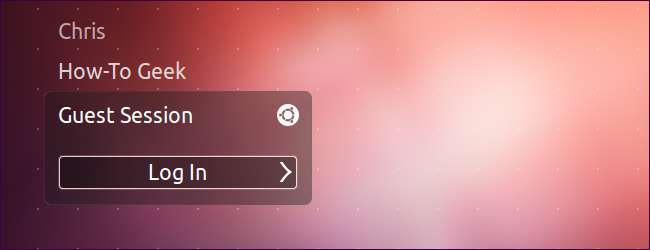
Ubuntu och Linux Mint kommer med ett "Guest Session" -konto, som alla kan logga in från inloggningsskärmen - inget lösenord krävs. Om du hellre vill begränsa åtkomsten till din dator kan du inaktivera gästkontot.
Detta gästkonto är låst och ändringar av det kvarstår inte mellan sessionerna - alla som loggar in får ett nytt skrivbord. Ändå kanske du vill inaktivera det för att hindra andra från att använda din dator.
Inaktiverar gästkontot
Ubuntu avslöjar inte ett enkelt alternativ för att inaktivera den här funktionen. Om du kollar runt konfigurationsverktyget för användarkonton, där du kan förvänta dig att hitta ett sådant alternativ, hittar du inget. För att inaktivera det måste vi redigera lightdm.conf, som kontrollerar inställningarna för LightDM-skärmhanteraren (inloggningsskärmen).
Öppna LightDMs konfigurationsfil i en textredigerare genom att trycka på Alt + F2, skriva följande kommando och trycka på Enter:
gksu gedit /etc/lightdm/lightdm.conf

Du uppmanas att ange ditt lösenord. När du har gjort det ser du innehållet i filen.

Lägg till följande rad i slutet av filen, i avsnittet [SeatDefaults]:
tillåta-gäst = falsk
Spara filen efter att ha lagt till raden.
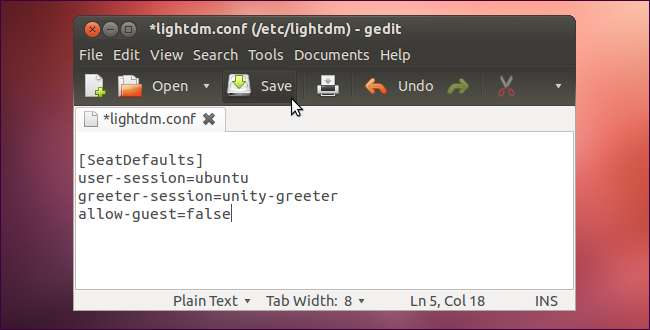
Ändringarna träder i kraft när du startar om datorn. Du kan också köra följande kommando i en terminal för att starta om LightDM och få ändringarna att träda i kraft utan att starta om ditt system:
Varning : Att köra det här kommandot startar om din grafiska skrivbordsmiljö. Alla öppna grafiska program stängs och du tappar osparat arbete i dem alla.
sudo starta om lightdm

Efter att du har startat om datorn eller kört kommandot försvinner Gästsessionen från din inloggningsskärm.
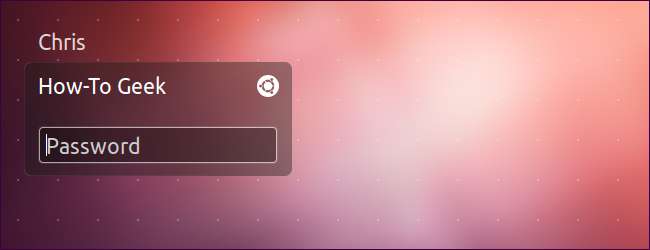
Återaktivera gästkontot
För att återaktivera gästkontot i framtiden kör du gksu gedit /etc/lightdm/lightdm.conf kommandot igen och ta bort tillåta-gäst = falsk raden från filen. När du har gjort det sparar du det och startar om datorn (eller kör ovanstående sudo starta om lightdm kommandot) och gästkontot kommer att visas igen.






